رفع فریز شدن گوشی شیائومی و آیفون (۲ نکته)
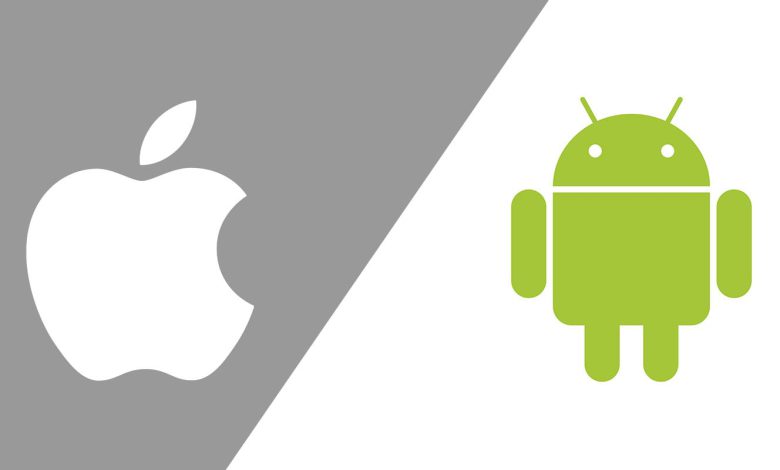
رفع فریز شدن گوشی شیائومی و آیفون
یخ زدن گوشی مشکلی است که می تواند بسیار آزاردهنده باشد. انجماد فرآیندی است که در آن دستگاه به طور کامل یخ می زند و تقریبا غیر قابل استفاده می شود! این مشکل را می توان با یک راه اندازی مجدد ساده حل کرد. اما در برخی موارد مشخص می شود که دستگاه حتی پس از خاموش و روشن کردن آن نمی تواند به درستی کار کند. اصولاً امکان یخ زدن هر گوشی هوشمندی وجود دارد و نمی توان ادعا کرد که دستگاه خاصی کاملاً از این مشکل مصون است.
در این مقاله می خواهیم در مورد راهکارهایی برای مقابله با یخ زدگی یا آویزان شدن ناگهانی گوشی های هوشمند صحبت کنیم. برای گوشیهای آیفون اپل روشهای خود را ارائه میدهیم و برای محصولات اندرویدی روشهایی را بر اساس طراحی آنها شرح میدهیم، تنها با یک ریستارت ساده میتوان دستگاه را حل کرد. تا پایان این مقاله با ما همراه باشید.
رفع مشکل یخ زدگی ناگهانی آیفون
همانطور که قبلا ذکر شد، آیفون های اپل نیز به دلایل مختلف می توانند آویزان و یخ بزنند. حتی در برخی موارد مشاهده شده است که آیفون به قدری یخ می زند که حتی پس از راه اندازی مجدد دستگاه غیر قابل استفاده است. اگر آیفون شما با چنین مشکلی مواجه است مراحل زیر را دنبال کنید.
ابتدا آیفون خود را به شارژر وصل کنید. زیرا ممکن است به این دلیل باشد که آیفون شما شارژ کافی ندارد یا به دلایلی شارژ به طور ناگهانی تمام شده است. و صفحه سیاه یا روشن را نشان دهید. پس در هر صورت در مرحله اول آیفون خود را به شارژر متصل کرده و چند دقیقه صبر کنید.
اکنون سعی کنید دستگاه را در شرایط عادی با استفاده از دکمه پاور خاموش کنید. برای انجام این کار، دکمه پاور آیفون خود را فشار داده و نگه دارید تا گزینه “Slide to power off” را در صفحه نمایش دستگاه مشاهده کنید. با مشاهده این گزینه، انگشت خود را روی صفحه دستگاه قرار دهید و روی کلمه Shutdown بروید. اگر آیفون شما خاموش می شود، احتمالاً مشکل جزئی است و راه اندازی مجدد دستگاه مشکل را برطرف می کند. اما اگر آیفون شما با فشار دادن دکمه پاور خاموش نشد، به مرحله بعد بروید.
اگر آیفون شما به طور معمول با استفاده از کلید پاور خاموش نمی شود، باید از روش دیگری برای راه اندازی مجدد دستگاه استفاده کنید. برای این کار دکمه پاور و هوم آیفون خود را همزمان فشار دهید و آنها را به مدت ۱۰ ثانیه نگه دارید. با این کار آیفون شما خاموش می شود.
اگر توانستید آیفون خود را با استفاده از مراحل بالا راه اندازی مجدد کنید، به دنبال یافتن علت این مشکل هستید. معمولا برخی از اپلیکیشن ها این مشکل را ایجاد می کنند. بنابراین برنامه های خود را بررسی کنید و برنامه هایی را که اخیراً روی دستگاه خود نصب کرده اید مشاهده کنید. اگر مشکوک هستید که برنامه دیگری باعث این مشکل شده است، فورا آن را حذف کنید.
اگر مشکل آیفون شما با انجام مراحل بالا و بررسی برنامه های مشکوک حل نشد، پیشنهاد می کنیم دستگاه خود را به حالت Factory Reset یا فایل های پشتیبان قدیمی را بر روی آن بازیابی کنید. توجه داشته باشید که اگر آیفون شما باز نمی شود، می توانید این عملیات را با استفاده از iTunes و کامپیوتر خود انجام دهید. برای این کار مراحل زیر را دنبال کنید:
- آیفون خود را با استفاده از کابل USB به کامپیوتر وصل کنید.
- ابزار iTunes را روی سیستم خود اجرا کنید و آیفون خود را از لیست بالای صفحه انتخاب کنید. اگر آیفون شما در لیست دستگاه های iTunes یافت نشد، باید آن را در حالت بازیابی قرار دهید. برای این کار کابل USB را از آیفون جدا کنید اما سر دیگر آن را از کامپیوتر جدا نکنید. اکنون دکمه هوم آیفون خود را فشار داده و نگه دارید. در همین حال، کابل USB را دوباره به آیفون خود وصل کنید و کلید Home را فشار داده و نگه دارید تا لوگوی iTunes بر روی صفحه دستگاه ظاهر شود.
- اکنون در ابزار iTunes گزینه “Restore iPhone…” را انتخاب کنید. سپس بر روی گزینه Restore ضربه بزنید و فرآیند بازیابی اطلاعات را تایید کنید.
- به محض اینکه فرآیند بازیابی اطلاعات در آیفون شما تمام شد، می توانید دوباره از آن استفاده کنید و فایل های پشتیبان (در صورت وجود) را در مرحله اولیه تنظیم فایل های پشتیبان بر روی دستگاه خود بازیابی کنید.
رفع مشکل یخ زدگی ناگهانی در دستگاه های اندرویدی
اما وقتی دستگاه اندرویدی شما یخ می زند چه باید کرد؟ گوشی های اندرویدی گزینه های بیشتری نسبت به آیفون اپل دارند و برخی از آن ها گزینه ای برای خاموش کردن باتری دستگاه دارند. این نخ خود می تواند راهی برای رفع یخ زدگی ناگهانی دستگاه باشد. بررسی دقیق تر بعدا ارائه خواهد شد.
مرحله اول مشابه مرحله قبل است. بنابراین ابتدا گوشی اندرویدی خود را به شارژر وصل کنید.
سعی کنید با استفاده از دکمه پاور دستگاه را خاموش کنید. اگر کمکی نکرد، به مرحله بعدی بروید.
میتوانید با استفاده از میانبرهای صفحهکلید خاص، دستگاه Android خود را به اجبار راهاندازی مجدد کنید. ترکیب این کلیدها در اکثر محصولات اندرویدی شامل دو دکمه پاور و تنظیم صدا است. این دو کلید را چند ثانیه فشار داده و نگه دارید تا دستگاه راه اندازی مجدد شود. اگر این دو کلید عملکرد مورد نظر را انجام نمی دهند، کلیدهای پاور و کاهش صدا را روی دستگاه خود فشار دهید.
با این حال همانطور که گفتیم تنوع محصولات اندرویدی بسیار زیاد است. تعدادی از سازندگان دستگاه های اندرویدی اجازه می دهند باتری دستگاه توسط کاربر خارج شود. قطع کردن باتری دستگاه یک راه موثر برای راه اندازی مجدد دستگاه در شرایط خاص است. بنابراین، اگر باتری دستگاه شما قابل جابجایی است، می توانید از این روش برای ریست کردن دستگاه خود استفاده کنید.
پس از راه اندازی مجدد دستگاه، عیب یابی را شروع کنید. و برنامه های مشکوک را در گوشی هوشمند خود حذف کنید.
اگر به دلایلی مشکل دستگاه اندرویدی شما با استفاده از راه حل های ذکر شده در بالا حل نشد، باید بازنشانی به تنظیمات کارخانه انجام دهید. برای این کار باید به قسمت ریکاوری مد مراجعه کنید. با استفاده از کلیدهای فیزیکی خاص می توانید در دستگاه های اندرویدی مختلف وارد این قسمت شوید. بنابراین قبل از انجام این کار ابتدا با یک جستجوی ساده در اینترنت نحوه ورود به قسمت ریکاوری گوشی یا تبلت اندرویدی خود را یاد بگیرید.
پس از رفتن به تب Recovery Mode، با استفاده از کلیدهای افزایش صدا و کاهش صدا، گزینه Wipe data/Factory reset را باز کرده و با فشار دادن کلید پاور، آن گزینه را انتخاب کنید. اکنون گزینه Yes را انتخاب کنید تا فرآیند پاک کردن اطلاعات دستگاه و بازنشانی کارخانه تکمیل شود. منتظر بمانید تا کارخانه ریست شود و دستگاه را راه اندازی مجدد کنید. اکنون می توانید از دستگاه اندرویدی خود استفاده کنید.

